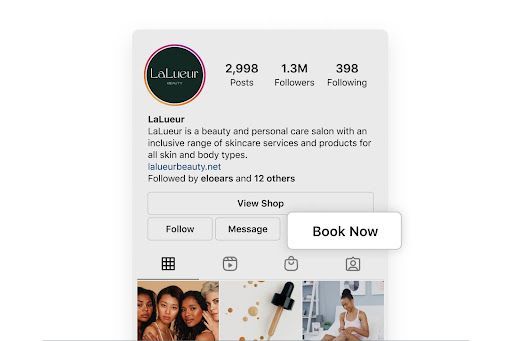- RSS フィードを購読する
- トピックを新着としてマーク
- トピックを既読としてマーク
- このスレッドを現在のユーザーにフロートします
- ブックマーク
- 購読
- 印刷用ページ
【Square 予約】SNSで予約を受け付ける方法
Square 加盟店コミュニティのみなさま、こんにちは!
ソーシャルメディア(SNS)でオンライン予約を受け付けることで、売上アップが期待できるのはもちろん、今後のさらなるビジネス成長にもつながり、オンラインでビジネスの存在をアピールするのにも役立ちます。InstagramやFacebookのビジネスアカウント(またはページ)にSquare 予約のオンライン予約サイトを連携すると、お客さまがSNS上であなたのビジネスをかんたんに見つけて予約をとることができます。
SNSでの予約受付に役立つもう1つの方法は、Square 予約と「Googleで予約」を一緒に使用することです。これにより、お客さまはGoogle検索や、Googleマップ、Googleで予約を使用して、あなたのビジネスからすばやく手軽に予約をとることができます。
そこで今回は、SNSでの予約受付をはじめるための方法をご紹介します。
Instagramで予約を受けるには、まずInstagramのビジネスプロフィールを作成し、Square 予約のオンライン予約サイトが利用できる状態になっていることをご確認ください。
ビジネスプロフィールを作成するには、次の手順を行います。
- モバイル端末からInstagramアプリを開き、[設定] をタップします。
- [ビジネスプロフィールに切り替える] を選択します。
- ビジネスプロフィールの設定ページで、ビジネスの連絡先情報を確認し、必要に応じて情報を変更し、[完了] をタップします。
ビジネスプロフィールの作成が完了したら、次の手順で予約を受け付けます。
- Instagramアプリのビジネスプロフィールに移動し、[プロフィールを編集] をタップします。
- 「ビジネス情報」で [連絡先オプション] を選択します。
- [アクションを追加] をタップし、[Square 予約] を選択します。
- メールアドレスとパスワードを使用してSquareアカウントにログインし、[続行] をクリックします。
- Square 予約のオンライン予約サイトのURLを追加します。
- プロフィールページを更新すると、「今すぐ予約」ボタンが表示されるようになります。
新たに受け付けた予約は、Square 予約に同期されます。さらに詳しくは、ヘルプセンターのInstagram・Facebook経由でSquare 予約の予約を受け付ける をご覧ください。
Facebookビジネスページでは、Square 予約のシステムに直接予約を受けることができます。あらかじめFacebookビジネスページを作成し、Square 予約のオンライン予約サイトを有効にする必要があります。必要な設定が完了すると、新たに受け付けた予約は、Square 予約に同期されます。
Facebookビジネスページを作成するには、次の手順を行います。
- Facebook.comでFacebookアカウントを作成するか、既存のアカウントにログインします。
- [設定] に移動し、[ページ] > [ページを作成] の順に選択します。引き続きビジネスタイプを選択し、[はじめる] をクリックします。
- ビジネスに関する必要な情報を入力し、画像を選択して、ページをカスタマイズします。
ビジネスプロフィールの作成が完了したら、次の手順で予約を受け付けます。
- ビジネスページに移動し、[ボタンを追加] をクリックします。
- [今すぐ予約] > [Square 予約] を選択します。
- アクセス権限を確認し、[続行] を選択します。
- メールアドレスとパスワードでSquare アカウントにログインします。
- 予約に関連付けるビジネスアカウントを選択します。
- ボタンの設定を確認し、[続行] をタップします。
ボタンの作成が完了したら、ボタンが問題なく機能するかテストします。
- ボタンをクリックします。
- [ボタンをテストする] を選択します。
さらに詳しくは、Instagram・Facebook経由でSquare 予約の予約を受け付ける をご覧ください。
Googleで予約
Google検索、Googleマップ、Googleで予約のサイトを使ってお客さまが予約できるようにするには、Square 予約の管理画面から「Googleで予約」を有効化する必要があります。
操作は以下の手順で行います。
- Square データから [Square 予約] を選択し、[オンライン予約] > [チャネル] の順に選択します。
- 「Googleで予約」の横にある [はじめる] をクリックします。
- まだGoogleでビジネスプロフィールに登録していない場合は、ビジネスプロフィールに登録します。
- Googleに登録している事業所住所がSquare 予約に登録されている住所と一致していることを確認します。
- [有効化をリクエスト] > [リクエストを確認] の順に選択し、Googleにリクエストを送信します。
72時間経過した後もGoogleで予約オプションが表示されない場合は、事業の所在地とGoogleの事業制限をご確認ください。
注意:「Googleで予約」を使用するには、事業を運営する店舗の所有者または賃借人である必要があります。ブースや部屋の賃借人は対象となりませんのでご了承ください。さらに詳しくは、Square 予約で「Googleで予約」を使用する をご覧ください。
ご質問がありましたら、以下のコメント欄でご質問ください。
Square コミュニティ管理者
解決策や有用な回答には、ログイン して ベストアンサーとしてマークをクリックしましょう!
- ラベル:
-
ヒントとコツ
- 新着としてマーク
- ブックマーク
- 購読
- RSS フィードを購読する
- ハイライト
- 印刷
- 不適切なコンテンツを報告